Închidere calculator Windows 7. Dacă nu știți cum să porniți sau cum să opriți calculatorul cu Windows 7, atunci trebuie să știți că ați ajuns la locul potrivit. În acest articol vă voi explica mai întâi cum să porniți calculatorul și apoi cum să opriți calculatorul cu Windows 7.

Pornire calculator cu Windows 7
Pentru a evita problemele, calculatorul cu Windows 7 trebuie să fie întotdeauna pornit și oprit corect. Pentru a porni corect calculatorul, tot ce trebuie să faceți este, prin urmare, să apăsați pur și simplu butonul de pornire (Power), pe care îl puteți găsi de obicei fie pe partea din față a calculatorului, în cazul unui calculator desktop, sau în partea de sus în cazul unui laptop:
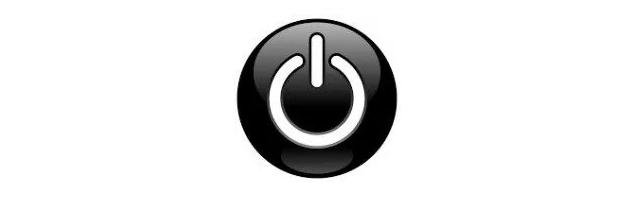
Pe lângă butonul de pornire care vă permite să îl porniți, pe calculatoarele desktop puteți găsi și un buton de resetare (Reset), în general mai mic decât cel de pornire, care este util în special în cazuri în care calculatorul se blochează și nu mai răspunde la comenzi:
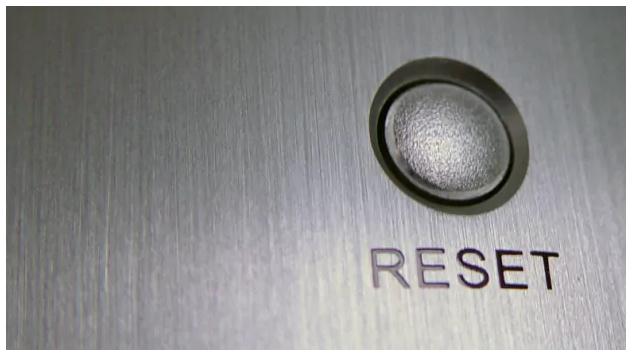
Odată apăsat butonul de pornire, va fi afișat imediat ecranul principal de pornire, și prin apăsarea tastelor corespunzătoare de pe tastatură, va fi posibil să accesați BIOS-ul, sau pe calculatoare mai noi, așa-numitul UEFI.
Dacă totul este în regulă după apăsarea butonului de pornire, va începe procedura care vă va permite să încărcați sistemul de operare pe PC. Odată încărcat sistemul de operare al PC-ului, acesta va ajunge direct pe desktop.

Cu toate acestea, dacă există mai multe conturi de utilizator pe calculator, înainte de a putea accesa desktopul sistemului de operare, va fi afișat un alt ecran de unde puteți alege contul de utilizator. În acest caz, numai după selectarea contului de utilizator și, eventual, introducerea parolei voastre, veți putea accesa desktopul contului vostru de utilizator.
Închidere calculator cu Windows 7
Pentru a opri sistemul de operare Windows 7 în mod corespunzător, există de obicei două metode diferite:
- Prima metodă, care este și cea mai simplă, constă în apăsarea aceluiași buton care a fost apăsat pentru a deschide calculatorul (butonul Power). Trebuie spus, însă, că această metodă nu este cea mai bună și, uneori, poate nici măcar nu duce la rezultatul dorit;
- A doua metodă, adică cea pe care vă recomand să o utilizați, dar poate fi puțin diferită în funcție de sistemul de operare prezent pe calculator (bineînțeles mai jos veți vedea procedura pentru Windows 7). Dacă rulați Windows 7, dați click pe butonul Start mai întâi (butonul cu sigla Windows pe care îl găsiți în partea stângă jos), apoi dați click pe butonul Închidere.
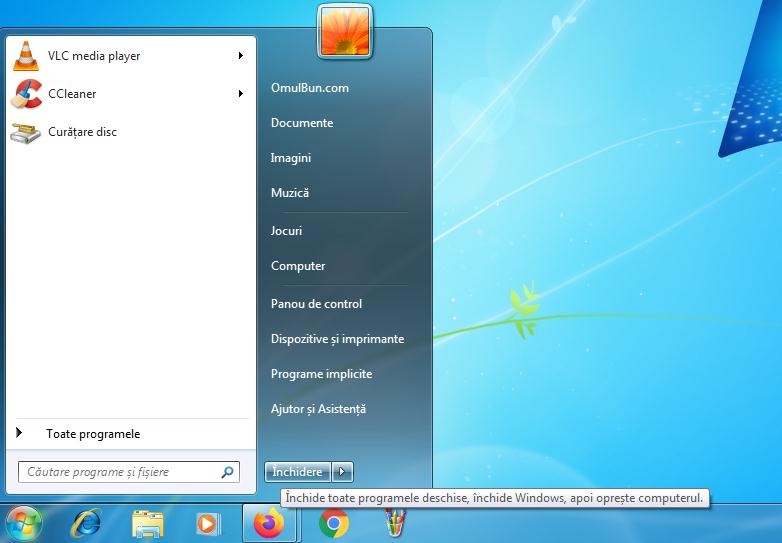
După ce dați click pe butonul menționat mai sus, tot ce trebuie să faceți este să așteptați să se oprească calculatorul singur. Dar, amintiți-vă că, în funcție de performanțele calculatorului, faza de închidere a calculatorului poate dura de la câteva secunde la câteva zeci de secunde. Cu toate acestea, dacă sistemul de operare a calculatorului a fost configurat pentru a descărca și instala automat actualizări, este posibil sa dureze ceva timp pentru instalarea acestora. În acest caz, după ce dați click pe Închidere, actualizările descărcate vor fi instalate mai întâi, iar apoi calculatorul se va închide automat.
Deci, dacă ați citit acest articol, acum ar trebui să știți care este modul de închidere și de pornire a unui calculator cu Windows 7. Dacă nu știți cum puteți descărca și utiliza WhatsApp pe calculator, vă sfătuiesc să citiți un articol separat: WhatsApp pentru calculator desktop.